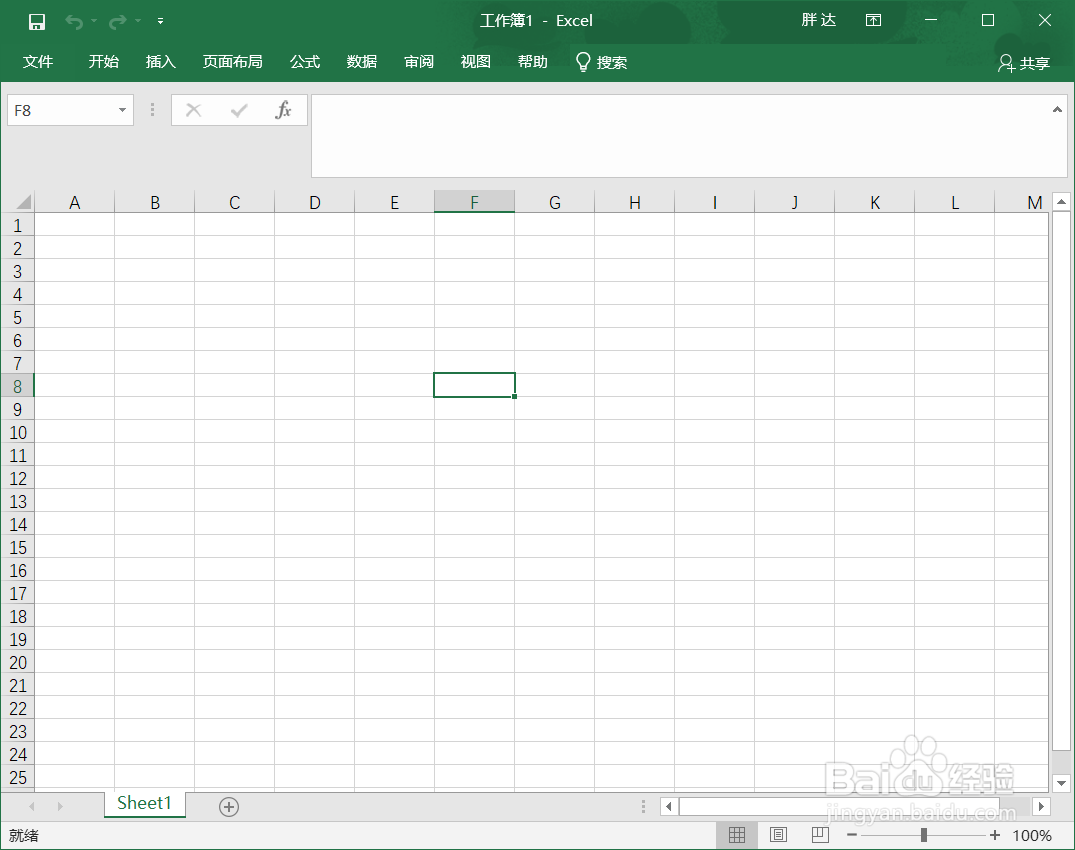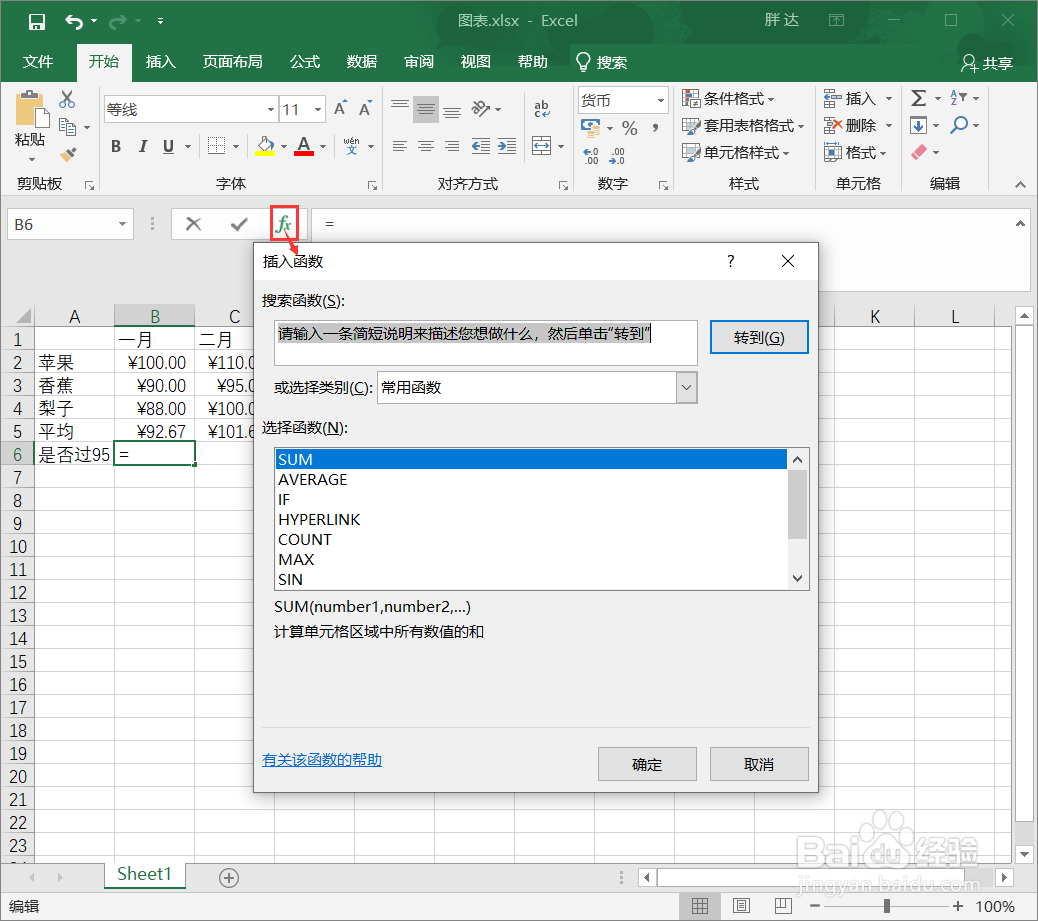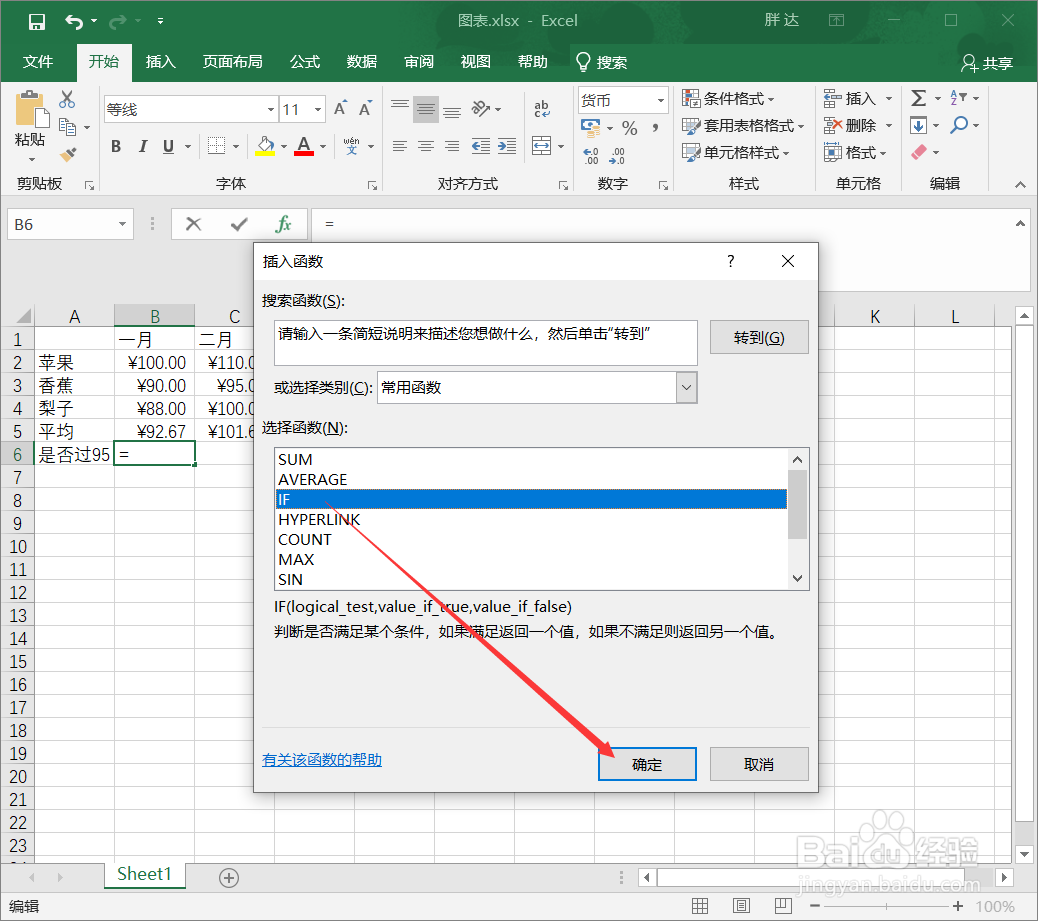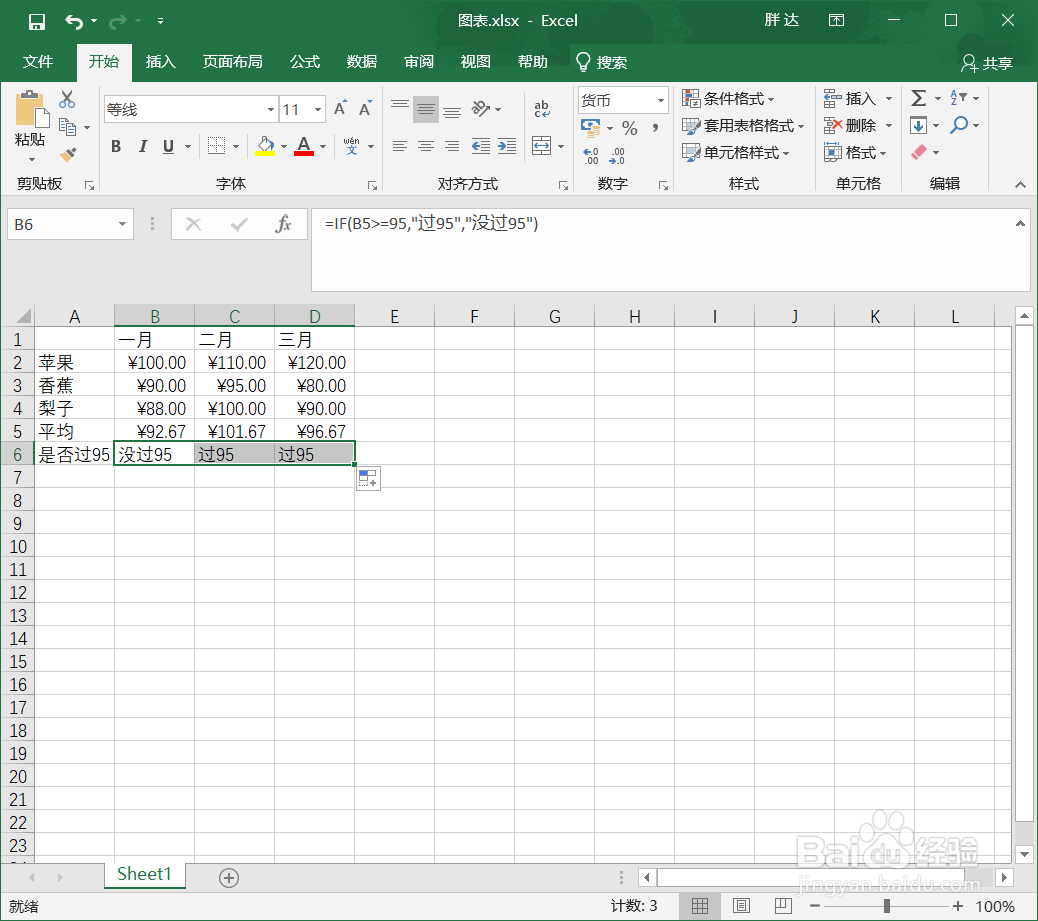1、首先,我们打开Excel应用,进入到这个界面,我们点击【空白工作簿】,创建个空白工作簿;
2、这样,我们就进入到空白工作簿的界面了,这就是我们以后制作表格的地方;
3、首先,我们输入数据到这工作簿中,当然输入的数据由个人选择,这里我只是举个例子;
4、我们点击“fx”快速打开插入函数的面板,这有许多可供选择的函数;
5、这次我们要使用if函数,我们选择“IF”后,点击【确定】按钮;
6、这样,我们就进入了IF函数的界面了,下面还有简单的说明;
7、我们输入好IF的判断条件和判断结果后,点击【确定】按钮就可以执行函数了;
8、接着,我们可以将判断好的单元格,拖拉至其他需要相同的单元格,这样就完成了。